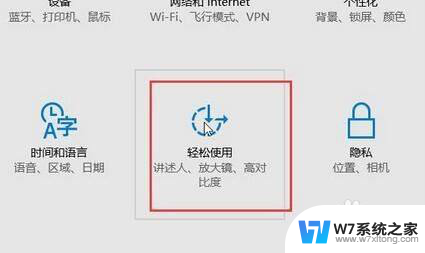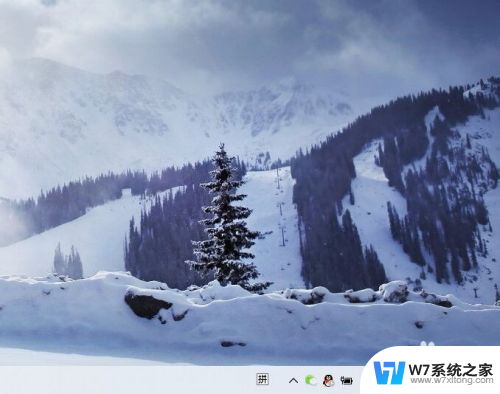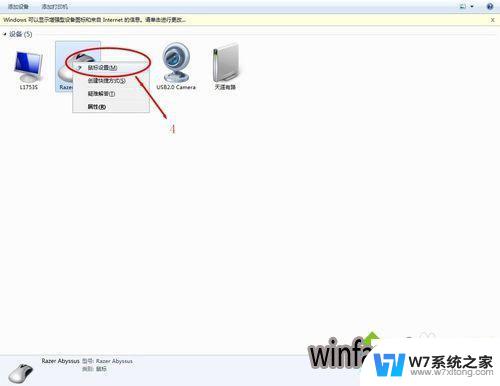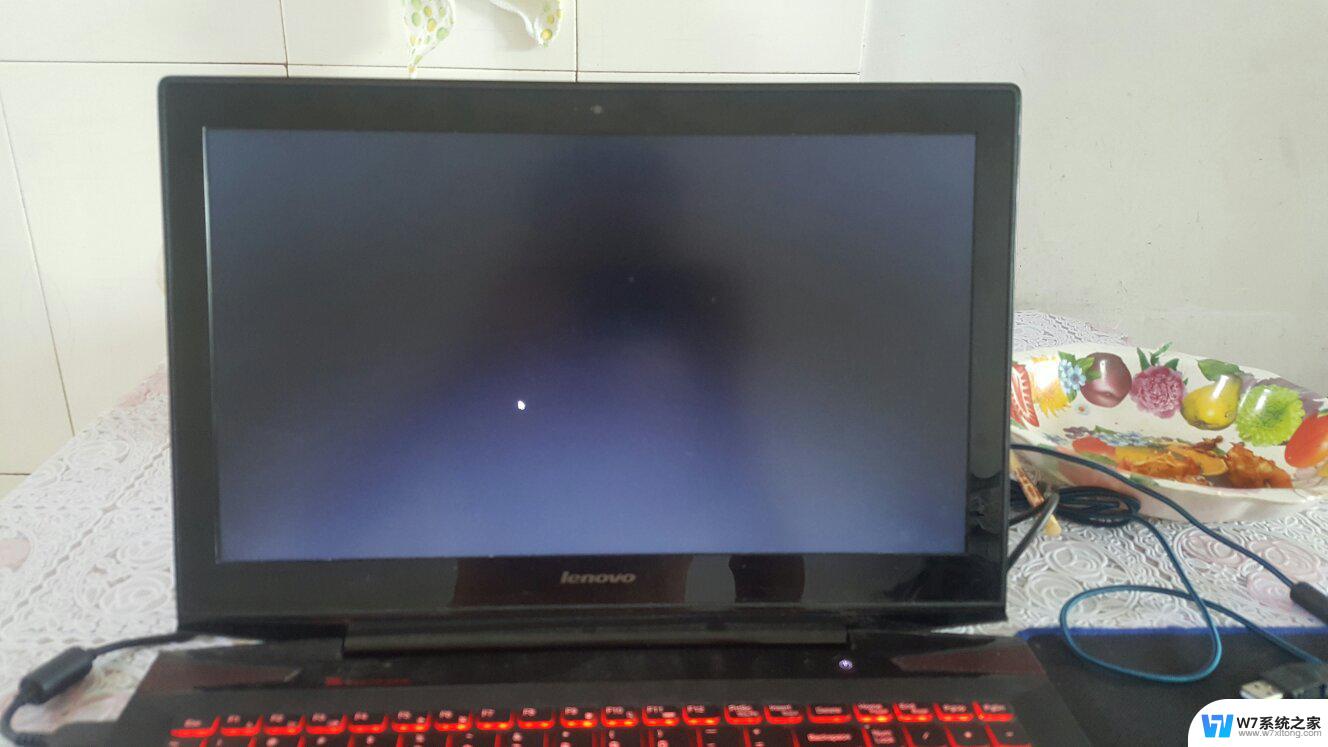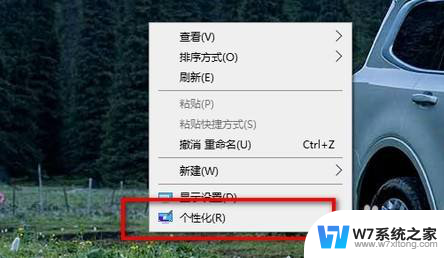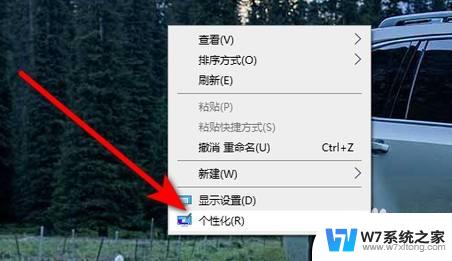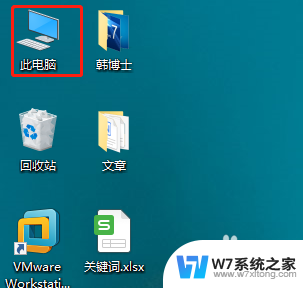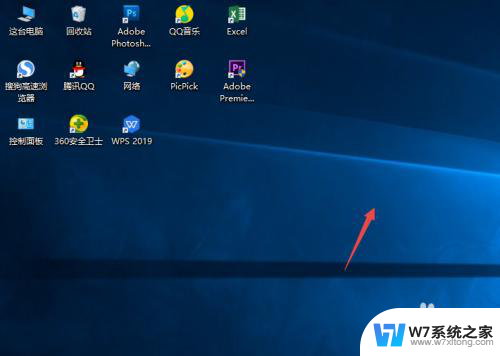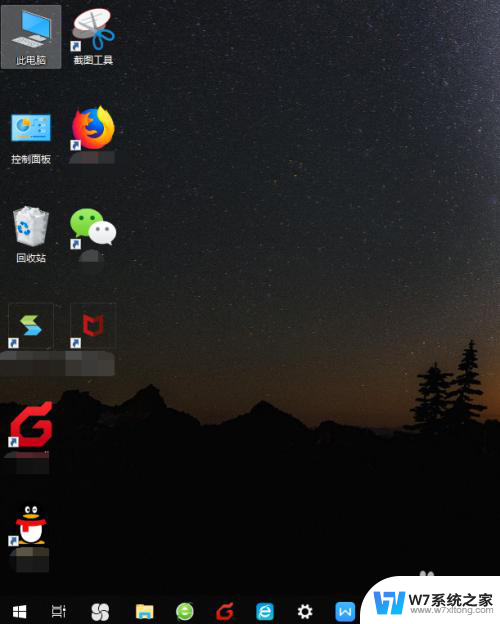鼠标在桌面上变成了 Win10系统鼠标指针变成手状的图标如何恢复
在使用Win10系统时,有时候会遇到鼠标指针突然变成手状的图标,让人感到困惑和不便,这种情况可能会影响我们正常的操作和使用体验。当我们的鼠标在桌面上变成了Win10系统鼠标指针变成手状的图标时,该如何恢复呢?接下来我们将详细介绍几种解决方法,帮助您快速恢复正常的鼠标指针图标。
具体步骤:
1.我们打开文件夹窗口,可以看到鼠标的指针变成了手状的图标。
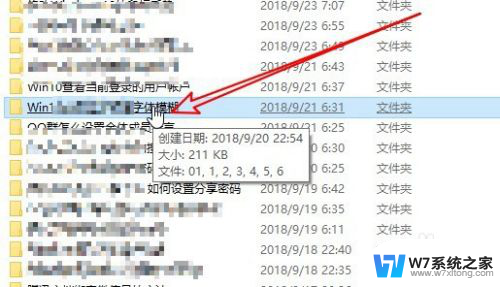
2.这时我们可以点击菜单栏上的“查看”菜单。
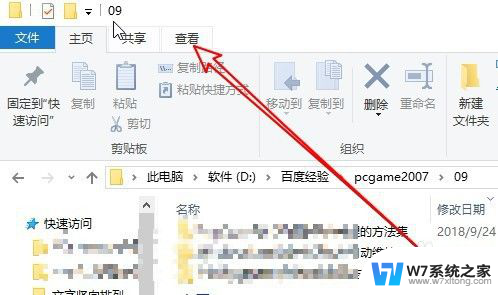
3.然后在打开的工具栏上点击“选项”的图标
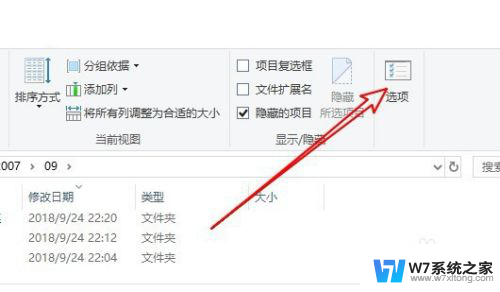
4.这时会打开文件夹选项的窗口,点击窗口中的常规选项卡。
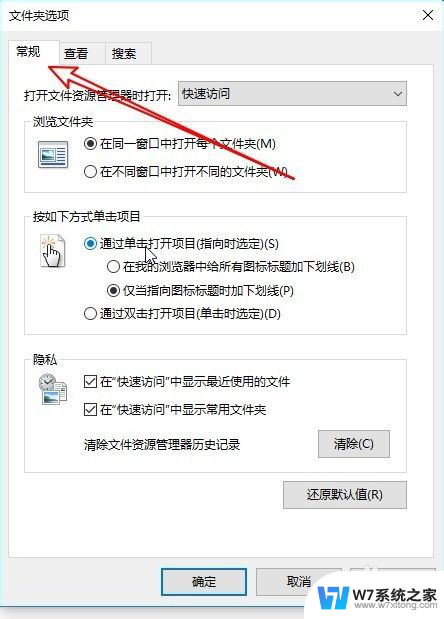
5.接下来在打开的窗口中选择“通过双击打开项目”的选项。
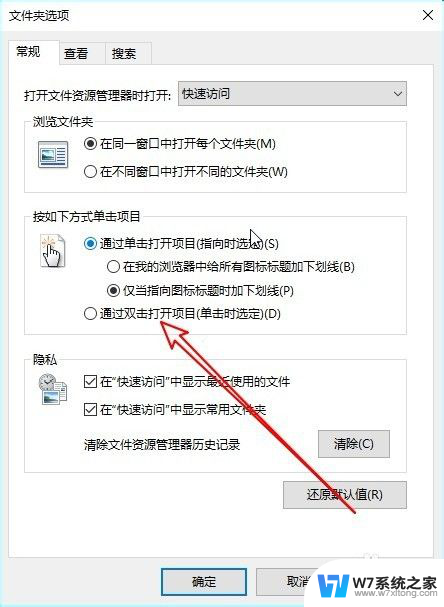
6.这样我们就可以发现鼠标指针已不是手状的图标了,而是变成双击打开文件或是文件夹。
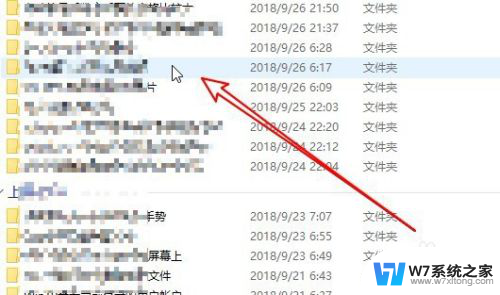
7.总结:
1、我们打开文件夹窗口,可以看到鼠标的指针变成了手状的图标。
2、这时我们可以点击菜单栏上的“查看”菜单。
3、然后在打开的工具栏上点击“选项”的图标
4、这时会打开文件夹选项的窗口,点击窗口中的常规选项卡。
5、接下来在打开的窗口中选择“通过双击打开项目”的选项。
6、这样我们就可以发现鼠标指针已不是手状的图标了,而是变成双击打开文件或是文件夹。
以上就是鼠标在桌面上变成了的全部内容,碰到同样情况的朋友们赶紧参照小编的方法来处理吧,希望能够对大家有所帮助。